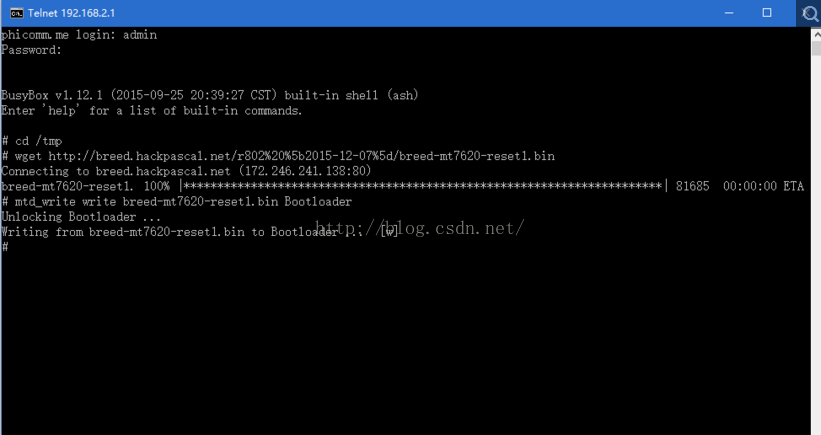斐訊K1&K2刷機韌體教程!最新最全整理版!(小米路由、newifi通用)
前瞻:
- 工具的準備:電腦安裝[telnet客戶端]、下載安裝(或解壓Tftpd)、WinPcap(這是用於BreedEnter可以正常開啟的元件,必須安裝,不安裝無法開啟BreedEnter)、BreedEnter。
- 原生的韌體:斐訊V1版本韌體,SW_K1_703004393_V1.0.0.3.bin(K1的V1版本韌體)。
- 韌體的準備:breed.bin(由breed-mt7620-reset1.bin改名而來)。
- 刷入的韌體:buffalo_whr_600d_DD-wrt2014.2.4_23503.bin(DD-WRT韌體)
步驟一、 開啟路由器的telnet埠功能。
大部分路由器的原生韌體可以直接telnet,部分路由器(主要是國產)做了鎖定關閉了telnet埠無法直接連線。對於斐訊的K1&&K2來講,有兩種方式開啟telnet連線。現在最新的批次的斐訊發貨出來預設的都是V21的韌體,本身是關閉了telnet的,因此需要啟用telnet或者降低到V1版本。以下提供兩種開啟telnet的方法:P.S: 電腦沒有telnet的請自行百度。
a. 方法一:降低原生韌體的版本
瀏覽器鍵入[192.168.2.1]進入路由器的管理介面,通過【高階功能】--【系統工具】--【系統管理】進入維護介面,如下:
在【系統升級】模組下,瀏覽斐訊V1的韌體版本(SW_K1_703004393_V1.0.0.3.bin)進行升級操作即可。

剩下的為傻瓜式操作不再詳述(其實是我手頭現在沒有K1的路由器啊!!!!)。
b. 方法二:通過修改路由器的配置檔案開啟telnet功能
瀏覽器鍵入[192.168.2.1]進入路由器的管理介面,通過【高階功能】--【系統工具】--【系統管理】進入維護介面,進入下面的【配置檔案管理】,如下:
在此模組下瀏覽配置檔案(config_telnetd_K2.dat),點選上傳。

路由器進入重啟。等待後,便可成功進入telnet了。
步驟二、路由器刷入breed
我們成功開啟telnet的目的,自然就是為了刷入強大的Breed韌體。如果第一步的話使用的v1韌體,可以鍵入:192.168.2.1/goform/Diagnosis?pingAddr=192.168.2.100|echo""|telnetd進入一個路由器的管理介面,保證路由器的登入狀態。如下: P.S: 斐訊韌體V21是無法開啟這個頁面的,因此如果採用步驟一中的方法b可以直接忽略。
以下仍然提供兩種方法。 進入後輸入,cmd(建議以管理員身份執行),以便鍵入telnet 192.168.2.1,admin/admin,進入路由器管理,輸入cd /tmp進入tmp目錄。之後刷入breed以下提供兩種方式。第一種實在路由器可以直接(或間接)連線外網的情況下使用,比較方便快捷。第二種是可以直接將路由器與電腦相連無所謂路由器是否連有外網。
a. 路由器可直接連線外網的情況:
等待下載完成100%,輸入
mtd_write write breed-mt7620-reset1.bin Bootloader
以下圖示:
b.通過Tftpd工具,寫入breed核心
點選Tftpd軟體,開啟軟體介面。1處自然是強大的目錄選擇功能按鍵,此處需要定位到你在網上下載的breed的檔案路徑了,比如你下的breed檔案放在了D盤下的K1,這邊就選擇到這個K1目錄。2處是指的本地網絡卡地址,斐訊的自然是固定的192.168.2.100,但為了更好的讓大家瞭解,此處提供檢視方法。如下: 在路由器與電腦連線之後,右擊右下角的網路連線的圖示(當然直接控制面板網路介面卡也可以!!!)進入網路介面卡。
點選進入【網路連線】的網絡卡處,選擇當前連線的網絡卡右鍵,所指示的網絡卡名稱便是2中後面的網絡卡名了,前面的ip地址就是永遠telnet的網路地址。

這兩步用於檢視網絡卡地址和網絡卡名,用於2的選擇,下面繼續刷機........!!!@@@####!!!
緊接上面,如同a中一樣,開啟cmd(以管理員身份執行),依據提示使用者密碼,cd /tmp 接下來通過Tftpd講breed傳到路由器中。進入tmp後, 輸入 tftp –g –l /tmp/breed.bin –r breed.bin 192.168.2.100 //上傳Breed,此處手打,複製表示不行,[-]被轉譯了。
mtd_write write breed.bin Bootloader //刷入breed
出現#表示完成。如下:

P.S: 1、處自然就是上面提到的網絡卡地址,2處的是tftpd中選擇的breed的路徑中breed的名字,網上下下來的可能帶有版本號什麼的,要麼打全,要麼改名。.......
通過以上Breed就刷完了。
步驟三、進入Breed管理頁面
常規的方法的話,就是拔掉電源,按住reset鍵,插上電源,等待指示燈閃爍4次後鬆開,然後網頁鍵入:192.168.1.1,進入breed的管理介面。然而,對於大部分手殘粉來講,此處太難了,臣妾做不到了,個人在此處操作長達20次有餘就是進不去啊!!!!,悲催的我建議使用【BreedEnter】,breed的探測截斷工具,可以免按復位鍵進入breed。如下:雙擊BreedEnter,點選【啟動】。

點選後進入探測狀態,

這時候,我們回到telnet視窗中,鍵入reboot(當然拔掉電源再插上也一樣,我們文明人喜歡軟操作)。路由器進入重啟。等待重啟完成即可。 然後瀏覽器鍵入:192.168.1.1,進入breed管理介面。如下:

功能很強大,可以檢視路由器的配置包括rom和ram等等,然後當然最重要的是韌體更新功能。
步驟四、刷入華碩(潘多拉、DD-WRT)韌體。
在進入的breed頁面中選擇左側的韌體更新,在右側的【韌體】功能區中,選擇要刷入的韌體(此處選用華碩RT-AC54U-GPIO-1-PSG1208-64M_3.4.3.9-099),點選上傳,接下來傻瓜式【確認(更新)】,等待路由器重啟,完成。
P.S: 此處很簡單,不贅餘描述了。
步驟五、進入刷好的韌體路由器
現在就可以享受新韌體新功能帶來的樂趣了,新刷的華碩(包括潘多拉和DD等等)預設的地址都是192.168.1.1,進入後刷入使用者和密碼即可使用。
DD—WRT!

P.S:華碩(admin/admin),潘多拉(root/admin),DD-WRT(進入後自己設定)。


相關推薦
斐訊K1&K2刷機韌體教程!最新最全整理版!(小米路由、newifi通用)
前瞻: 工具的準備:電腦安裝[telnet客戶端]、下載安裝(或解壓Tftpd)、WinPcap(這是用於BreedEnter可以正常開啟的元件,必須安裝,不安裝無法開啟BreedEnter)、BreedEnter。 原生的韌體:斐訊V1版本韌體,SW_K1_70300
斐訊K1K2使用breed刷路由器韌體
本文以 斐訊K2 psg1218為例子,說明如何使用 breed 刷入 路由器的韌體 的故事。。。(K1,K2的刷入方式相同) breed 準備工作 1. 下載 breed 韌體 不同的路由器使用不同的 breed 韌體。斐訊K1 psg1208
斐訊K1S路由器刷華碩韌體教程
前言:入手斐訊K1S路由器,原版韌體會收集資訊,推送廣告和服務,你所訪問的網址,各種cookie,聊天賬號,裝置型號,傳送的資料,幾乎全部儲存上傳到斐訊的伺服器上,所以,為了個人資訊保安,決定刷華碩韌體。下面分別介紹兩種方式: 方式一:一鍵刷breed 一、確保路由器能上
ALIENTEK 的 ESP8266 WiFi Module 刷入韌體後出現don’t use rtc mem data錯誤或者ESP8266開啟串列埠不停出現亂碼的解決方案
ESP8266 WiFi Module 刷入韌體後出現don’t use rtc mem data 出現問題: 重新整理新的韌體後,出現錯誤提示:don’t use rtc mem data 或各種讀寫地址錯誤。 1、A fatal error occurred
小米路由器mini 刷潘多拉韌體教程
自己的小米路由器mini想安裝各種各樣的外掛,實現遠端下載,免廣告,SS,多撥各種各樣的功能。但是自帶的路由器韌體不支援這些功能,只能自己動手刷個其他韌體。具體刷機教程如下,樓主已經成功刷入韌體,具體步驟見下。一、升級到小米路由器mini版本的開發版本。二、開通
adb 坑之第三方手機管家如騰訊統一360 刷機助手導致開發出現嚴重問題解決方案
adb devices能看到裝置 adb shell unknown host service 甚至有的電腦還提示adb.exe已停止工作我的刷機精靈就是這樣。 端口占用根本檢查不到 netstat -ano |findstr "5037" 這時候只能看看電腦上是否有可疑
路由器刷opwenwrt韌體和原廠韌體教程
本文所用的路由器型號為:linksys wrt1900ac v2(第一次寫部落格,竟然發現CSDN的部落格不能快速插入圖片,差評) 環境準備 網線插入路由器的網線介面,然後再由路由器的LAN介面
TP-LINK路由器WR703N刷openwrt韌體掛載USB攝像頭(上)
哈哈,折騰兩天,終於弄好了,先來張照片提提神。 Pc端,火狐,火狐,火狐瀏覽器(重要的事情說三遍。。。。。。。。) ios終端,5S的成像效果還是不錯的 新版的wr703n不支援web方式刷機,無論選擇什麼樣的.bin檔案,最後都會提示選擇的軟體版本和硬體不
ESP8266 01S 刷AT韌體庫
今天經歷了亂碼改變世界的想法, 刷完at韌體庫之後一直亂碼, 亂碼...... 後來才發現是flash選錯了 廢話不多說, 直接來下韌體吧,先貼一張esp8266 01s的美圖 刷韌體時 ESP8266
64位win10刷jlink韌體
前言 升級到keil5之後,提示jlink可以升級,無奈手賤點了升級,結果我的山寨jlink就成了磚頭了,從網上得知重刷jlink韌體可以使我的jlink與keil5一起工作,摸索了一段時間之後確實成功了,在這個過程中發現網上的教程參差不齊,讓我踩了不少坑,為
newifi 3刷pandorabox韌體
一、刷機把路由器斷電,按住reset鍵並上電,直到橙色電源燈快閃後鬆開,開啟192.168.1.1頁面,上傳pandorabox韌體,刷機成功後進入登入頁面預設使用者名稱為root,密碼為admin二、設定撥號賬號三、修改密碼並開啟ssh四、設定DDNS五、設定軟體源地址最近
NodeMCU刷Arduino韌體讀取紅外測溫資料並上傳到OneNet
#include <Arduino.h> #include <ESP8266WiFi.h> #include <ESP8266WiFiMulti.h> #include <ESP8266HTTPClient.h> #defin
esp8266實驗:搭建最小系統,刷nodemcu韌體,dht11溫度讀取並上傳伺服器
esp8266-12E模組esp8266轉接板cp2102模組 or ch304g模組輕觸開關洞洞板HT7533A-1 3.3v穩壓晶片3.7v鋰電池DHT11溫度溼度模組2.焊接esp8266轉接板,製作測試底板esp8266模組不是特別小,實際使用可以直接把它焊在洞洞板上,但是作為反覆使用的話,建議焊接到
卡刷rom韌體update.zip的製作教程
對於第三方ROM來講,通常都包括兩部分,一個recovery image,一個update.zip。而大多數的第三方ROM的特色,就是加入了很多東西,比如superuser程式來獲得root許可權,busybox來擴充命令列下的功能,各種各樣的配置檔案或者小工具,比如預設
記錄一下斐訊N1盒子刷Armbian的各種坑
最近搞了一個斐訊N1盒子,準備拿來刷Armbian,也就是linux。 armbian使用了AArch64架構,也就是說,是ar
手機開鎖密碼忘了只能刷機?Python破解Android密碼只需20行!
這幾天在作比賽,挺有意思的,聽說是給大一的孩子玩的,我們這幫老人就無恥地去參加了。。 學習Python中有不明白推薦加入交流群 &
NVIDIA Jetson TX1 刷機與安裝教程
安裝環境 1. 可聯網PC,安裝Ubuntu14.04虛擬機器 2. TX1開發板 3. micro USB 資料線 4. 網線(無需路由器) 【重點】刷機過程中踩過的坑 以上中文安裝教程較為全面,此處主要記錄我刷機過程中犯過的幾個錯誤。
安卓刷機及刷機包製作教程
刷機有兩種:線刷和卡刷。所謂的“線刷”就是在手機Download模式(俗稱為“挖煤”)下用Odin刷機程式刷機。而“卡刷”就是在手機的Recovery(恢復)模式下刷機。在這一講裡,我來介紹第二種刷機方法:“卡刷”或稱為CWM刷機。論壇中關於“卡刷”的刷機教程比較少,多半都是在刷某個具體的ROM裡給出。可
斐訊K2 新版韌體刷機教程
前言:操作的時候,因為大家拿到手的時間不同,所以斐訊K2的韌體也各不相同,為了保證刷機的成功率。 首先你無論是什麼版本的韌體,最好都刷成22.4.2.8的韌體,這個來說目前百分百刷機成功,本ID我是大屌親測。 第一步、刷入breed和ssh1、開啟瀏覽器登入路由器:192.168.2.1 2、進入:高階設定-
[2018-10-1]斐訊K2 PSG1218 A2 刷bread 和第三方老毛子Padavan韌體
斐訊路由器:K2 PSG1218 A2 韌體版本:22.6.507.43 電腦: W10 64位 在網上查了很多帖子,最終刷老毛子Padavan韌體10月1日最新的韌體成功。下面是過程。 先下載三個檔案: 22.6.506.28韌體:https://pan.baid